红警3怎么调窗口大小 红警2窗口模式设置大小方法
有用户喜欢在电脑中玩游戏时进行游戏窗口模式的调整,以此来适应不同游戏的界面显示,今天小编就给大家带来红警3怎么调窗口大小的方案,如果你刚好遇到这个问题,跟着小编一起来操作吧。
解决方法:
1.右键打开游戏所在的位置。
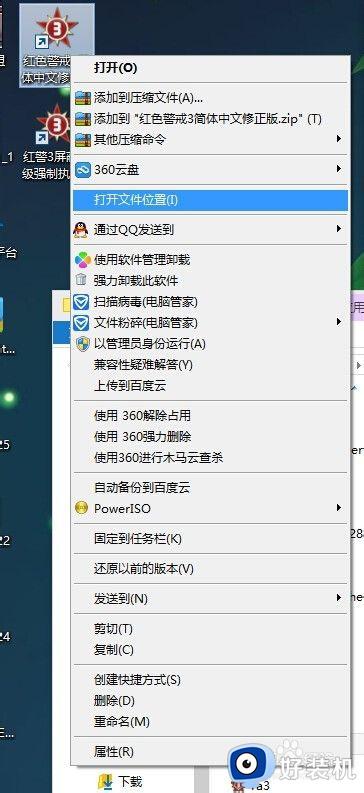
2.找到【RA3】。
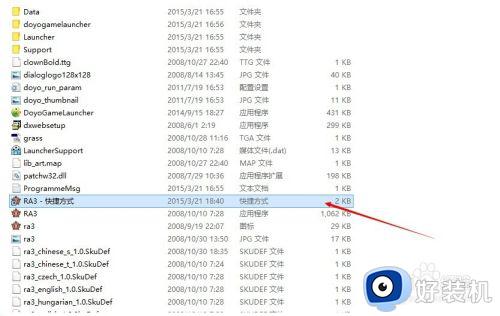
3.在【RA3】上鼠标右键选择【创建快捷方式】。
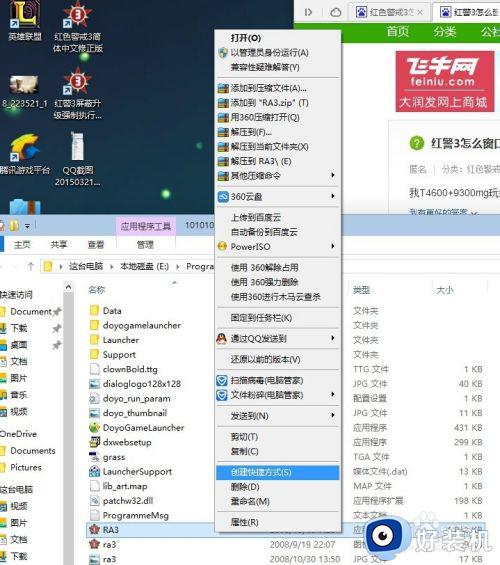
4.右键【RA3 - 快捷方式】选择【属性】。
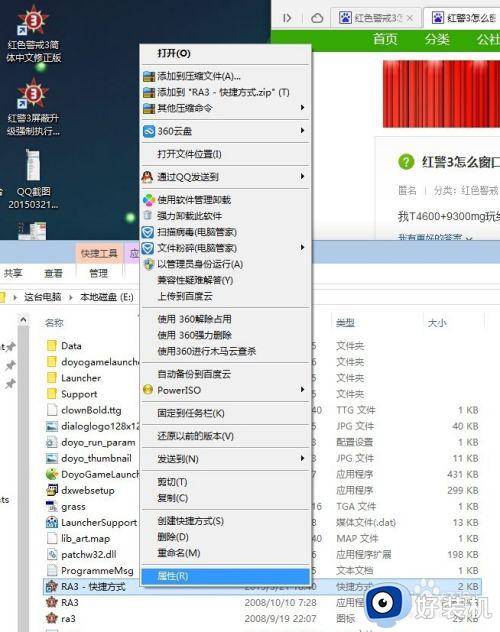
5.在【目标】位置上‘’号的最后面输入“-win”点击确定【注意】-win前面必须要有空格。
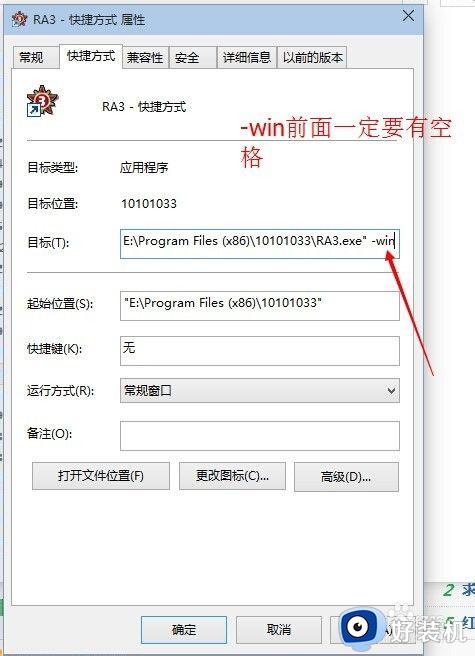
6.运行【RA3 - 快捷方式】
如果分辨率不合适的话记住以下命令
-win (强制游戏以适合当前显示器的窗口模式) -xres (强制游戏采用特定的水平分辨率) -yres (强制游戏采用特定的垂直分辨率)
再根据个人电脑显示器来调整窗口分辨率
以上就是红警2窗口模式设置大小方法方法的全部内容,有用户喜欢在电脑中玩游戏时进行游戏窗口的调整,以此来适应不同游戏的界面显示,今天小编就给大家带来红警3怎么调窗口大小的方案,如果你刚好遇到这个问题,跟着小编一起来操作吧。
解决方法:
1.右键打开游戏所在的位置。
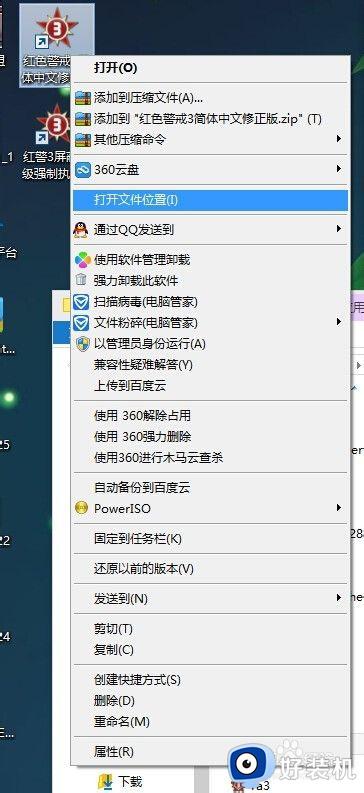
2.找到【RA3】。
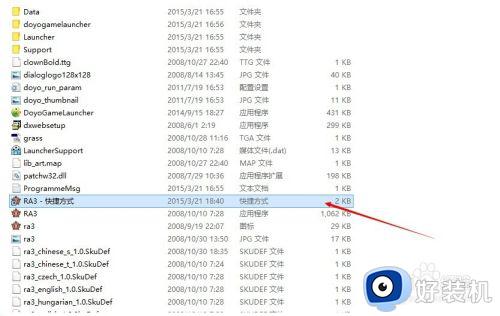
3.在【RA3】上鼠标右键选择【创建快捷方式】。
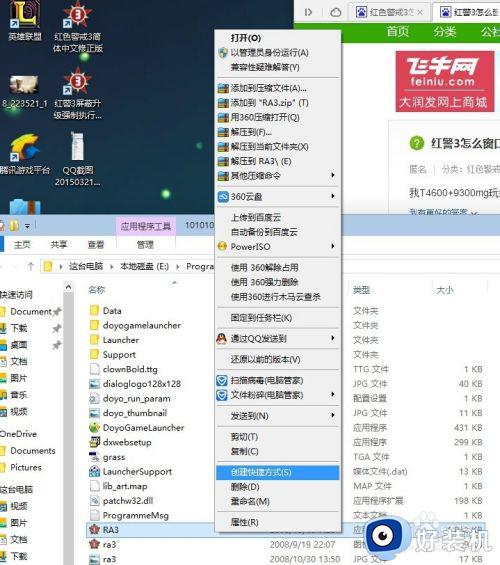
4.右键【RA3 - 快捷方式】选择【属性】。
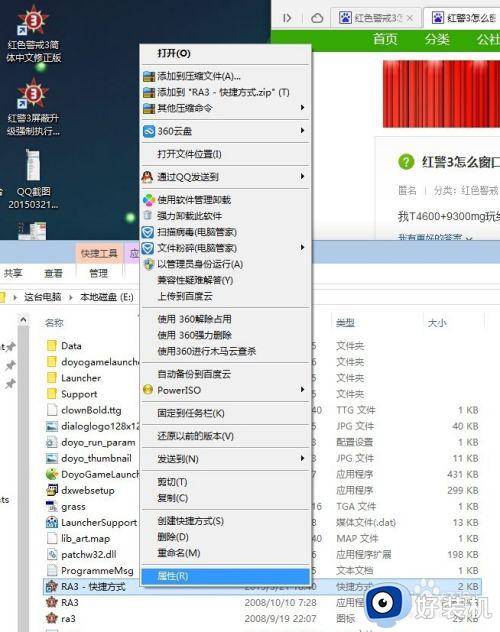
5.在【目标】位置上‘’号的最后面输入“-win”点击确定【注意】-win前面必须要有空格。
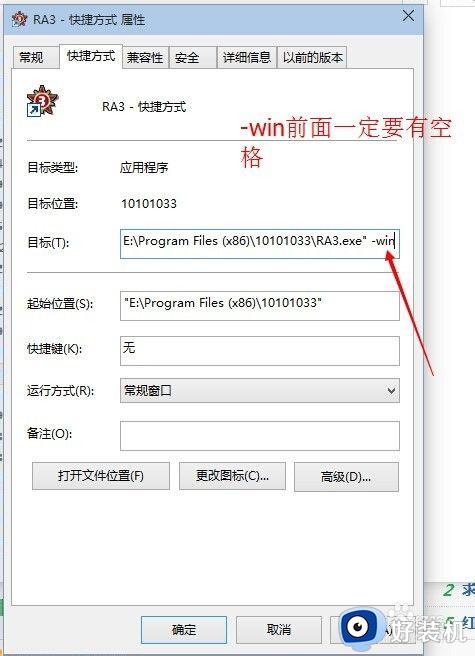
6.运行【RA3 - 快捷方式】
如果分辨率不合适的话记住以下命令
-win (强制游戏以适合当前显示器的窗口模式) -xres (强制游戏采用特定的水平分辨率) -yres (强制游戏采用特定的垂直分辨率)
再根据个人电脑显示器来调整窗口分辨率
以上就是红警2窗口模式设置大小方法方法的全部内容,有遇到相同问题的用户可参考本文中介绍的步骤来进行修复,希望能够对大家有所帮助。
红警3怎么调窗口大小 红警2窗口模式设置大小方法相关教程
- 红警2窗口化模式怎么设置 红警2设置窗口运行的方法
- 红警2怎么设置全屏模式 红警2全屏设置步骤
- 红警错误无法设定显示模式怎么办 红警出现无法设定显示模式修复方法
- 红警2画面卡住有声音怎么办 红警2画面卡住但有声音修复方法
- 电脑版红警2共和国之辉下载方法 红色警戒2共和国之辉如何下载
- 红色警戒2共和国之辉全屏怎么设置 红色警戒2共和国之辉不能全屏处理方法
- 红警三怎么设置中文 红警三如何设置中文
- 红警2画面卡住有声音怎么办 红警2画面卡住但有声音解决方法
- lol怎么设置窗口模式 lol怎么调成窗口模式运行
- steam红色警戒3怎么设置中文 红色警戒3起义时刻中文设置教程
- 电脑无法播放mp4视频怎么办 电脑播放不了mp4格式视频如何解决
- 电脑文件如何彻底删除干净 电脑怎样彻底删除文件
- 电脑文件如何传到手机上面 怎么将电脑上的文件传到手机
- 电脑嗡嗡响声音很大怎么办 音箱电流声怎么消除嗡嗡声
- 电脑我的世界怎么下载?我的世界电脑版下载教程
- 电脑无法打开网页但是网络能用怎么回事 电脑有网但是打不开网页如何解决
热门推荐
电脑常见问题推荐
- 1 b660支持多少内存频率 b660主板支持内存频率多少
- 2 alt+tab不能直接切换怎么办 Alt+Tab不能正常切换窗口如何解决
- 3 vep格式用什么播放器 vep格式视频文件用什么软件打开
- 4 cad2022安装激活教程 cad2022如何安装并激活
- 5 电脑蓝屏无法正常启动怎么恢复?电脑蓝屏不能正常启动如何解决
- 6 nvidia geforce exerience出错怎么办 英伟达geforce experience错误代码如何解决
- 7 电脑为什么会自动安装一些垃圾软件 如何防止电脑自动安装流氓软件
- 8 creo3.0安装教程 creo3.0如何安装
- 9 cad左键选择不是矩形怎么办 CAD选择框不是矩形的解决方法
- 10 spooler服务自动关闭怎么办 Print Spooler服务总是自动停止如何处理
